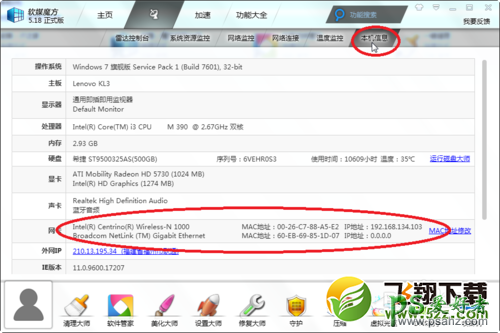由于MAC地址的唯一性,因此它主要用来识别网络中用户的身份。例如ADSL上网时,电信用它来记费,确认是你上的网;在校园网中,MAC地址也可以用来识别用户。对于校园网的正式用户,其MAC地址会登记在服务器端,假如你是非法用户,服务器中就没有你的网卡MAC地址,这样当你试图连上网时,服务器就会立刻认出你、阻止你连上网络。
方法/步骤1
按Windows键+R键呼出“运行”对话框(或到开始/所有程序/附件/中找到“运行”),在对话框中输入“cmd”然后按“确定”进入cmd界面:
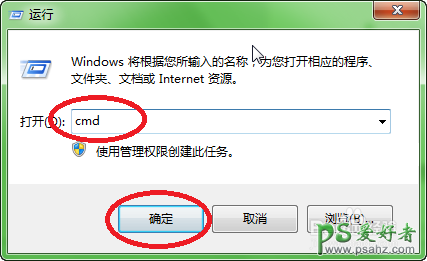

在cmd中输入ipconfig/all,然后按下回车键,这时会出现一大堆的信息目录:
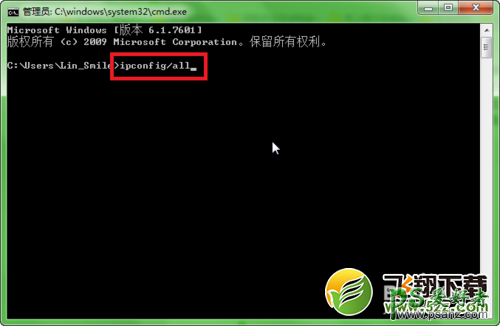

然后找到“以太网适配器 本地连接”的小标题栏,在下面找到“物理地址.......”后面的一串带数字与字母的字符串就是你电脑以太网网卡的MAC地址,也就是我们所说的电脑物理MAC地址喽:
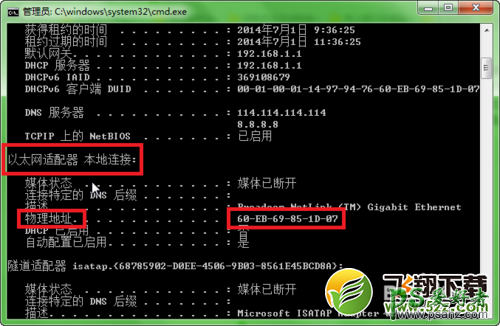
一般我们用到时中间的横杠是可以去掉的,直接连续输入这串字符即可,比如下图中的MAC地址,我们输为:60EB69851D07。

方法/步骤2
我们也可以用一些电脑优化软件来查看MAC地址,这里以电脑魔方大师为例说明,打开魔方大师:
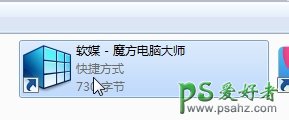

选择左中上角的“详细信息”,然后在菜单栏中选择“本机信息”一栏:
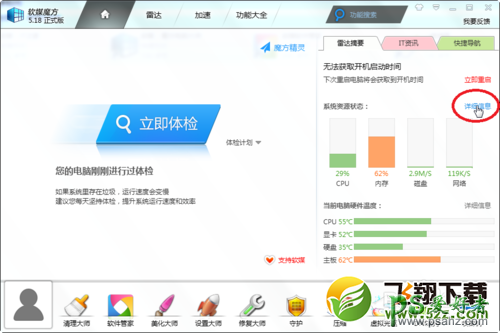
这时你就可以在下面中看到“网卡”一栏,这里有一个是无线网卡的MAC,一个是以太网的MAC,以太网的MAC就是我们所想要的地址了,记下来以便以后使用。